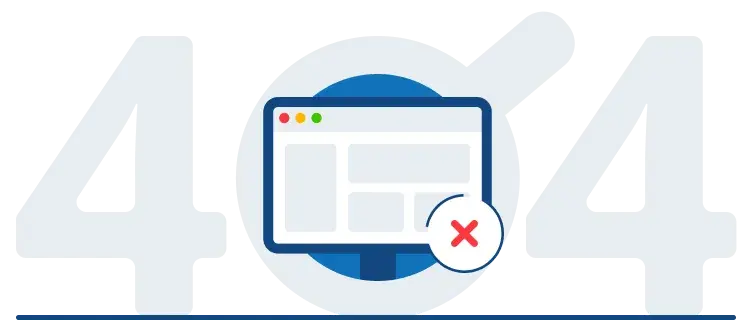
Halaman Tidak Tersedia
Halaman yang Anda tuju tidak dapat ditemukan atau telah berganti alamat. Silakan klik tombol di bawah ini untuk kembali ke beranda website.
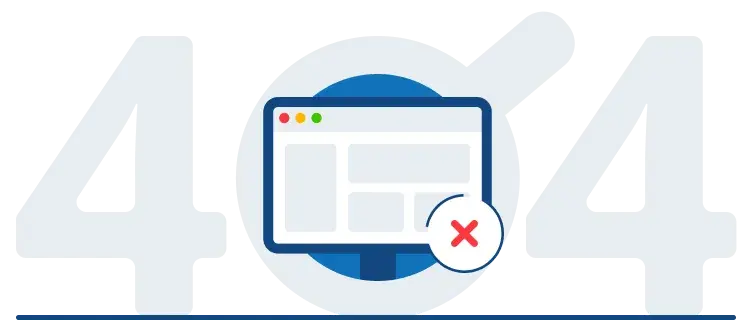
Halaman yang Anda tuju tidak dapat ditemukan atau telah berganti alamat. Silakan klik tombol di bawah ini untuk kembali ke beranda website.